3DEXPERIENCE® DraftSight 2023 新機能
3DEXPERIENCE® DraftSight 2023 が利用可能になりました。
ここでは、3DEXPERIENCE® DraftSight 2023で可能になる 3つの機能、データ抽出ウィザードから新しいコンテキストリボンタブ、順次選択など、についてご紹介します。
データ抽出ウィザード – 手動プロセスの削減
図面内で選択したエンティティとブロックを抽出することにより、テーブルデータの手動によるカウントと入力を減らして時間を節約できます。 データ抽出ウィザードを使用して、カウントする(数量を数える)ブロックを指定することで、家具や備品となるテーブルなどを作成した場合でも、手動による入力を削減することができます。
また、これは単なるブロックや属性ではありません。 タイトルブロックに図面データを入れ込む場合や、独自の図面に索引表を作成したい場合もあるでしょう。そのような場合、図面作成者のために、データ抽出が可能になるのです! さらに、抽出したデータを Microsoft® Excel または CSV 形式に保存することでデータを簡単に共有でき、データテーブルを再利用することで次の図面作成を高速化できます。
新しい EXTRACTDATA コマンドは、リボンメニュー> [注釈] タブ> [テーブル] パネル にあります。 もちろん、必要に応じてコマンドウィンドウに入力することも可能です。
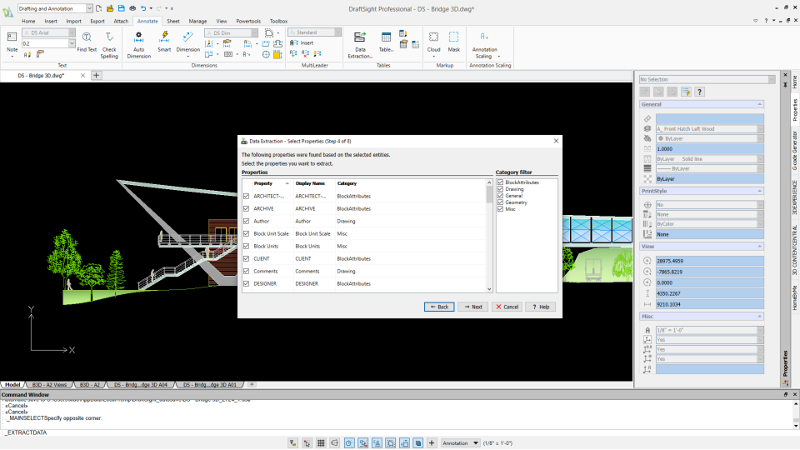
コンテキスト(状況依存型)リボンタブ – 図面の編集時間を節約
1 つのリボンタブにグループ化された一般的に使用されるコマンドを使用して図面を編集し、コンテキスト(状況依存型)リボンを使用してすばやく設計できます。3DEXPERIENCE® DraftSight 2023 では、現在のワークフローに必要なコマンドへのアクセスが、コンテキスト(状況依存型) リボンにより、より簡単になりす。 現在の作業に適した新しいアクティブなタブがリボンに表示され、編集の煩雑なダイアログボックスはありません。
たとえば、参照ファイルを選択すると、関連するツールを含む [参照] タブが自動的に追加され、設定されます。 寸法をクリックすると、適切な寸法に関するリボンタブが追加されます。 また、ワークフローをさらに効率化するために、編集中のエンティティをリアルタイムで更新するツールの使用が可能になります。
作業が完了すると、コンテキスト(状況依存型)タブは、リボンから自動的に削除されます。また、各コンテキスト(状況依存型)タブの右端にある [閉じる] パネルを使用して、いつでも作業を終了して、コマンドを終了できます。

注釈モニター – 注釈チェックを高速化
関連付け寸法は、ジオメトリが変更された場合でも、確実に寸法が更新されるようにするための優れた方法です。 しかし、これらの関連付け寸法は、エンティティの段階で関連付けが解除されてしまうことがあります。 新しい注釈モニター機能を使用することで、関連付けが解除されてしまった「注釈」を表示し、対応できます。
注釈モニター機能を使うことで、関連付けに関する注釈、または関連付けが解除されてしまった注釈をすばやく識別できるため、注釈チェックがこれまでよりも簡単で、高速に実施できます。
注釈モニター機能は、簡単に有効化できます。 ステータスバーに新しいアイコンが追加されました。 有効にすると、アイコンが水色に変わり、関連する寸法に警告アイコンが表示されるようになります。
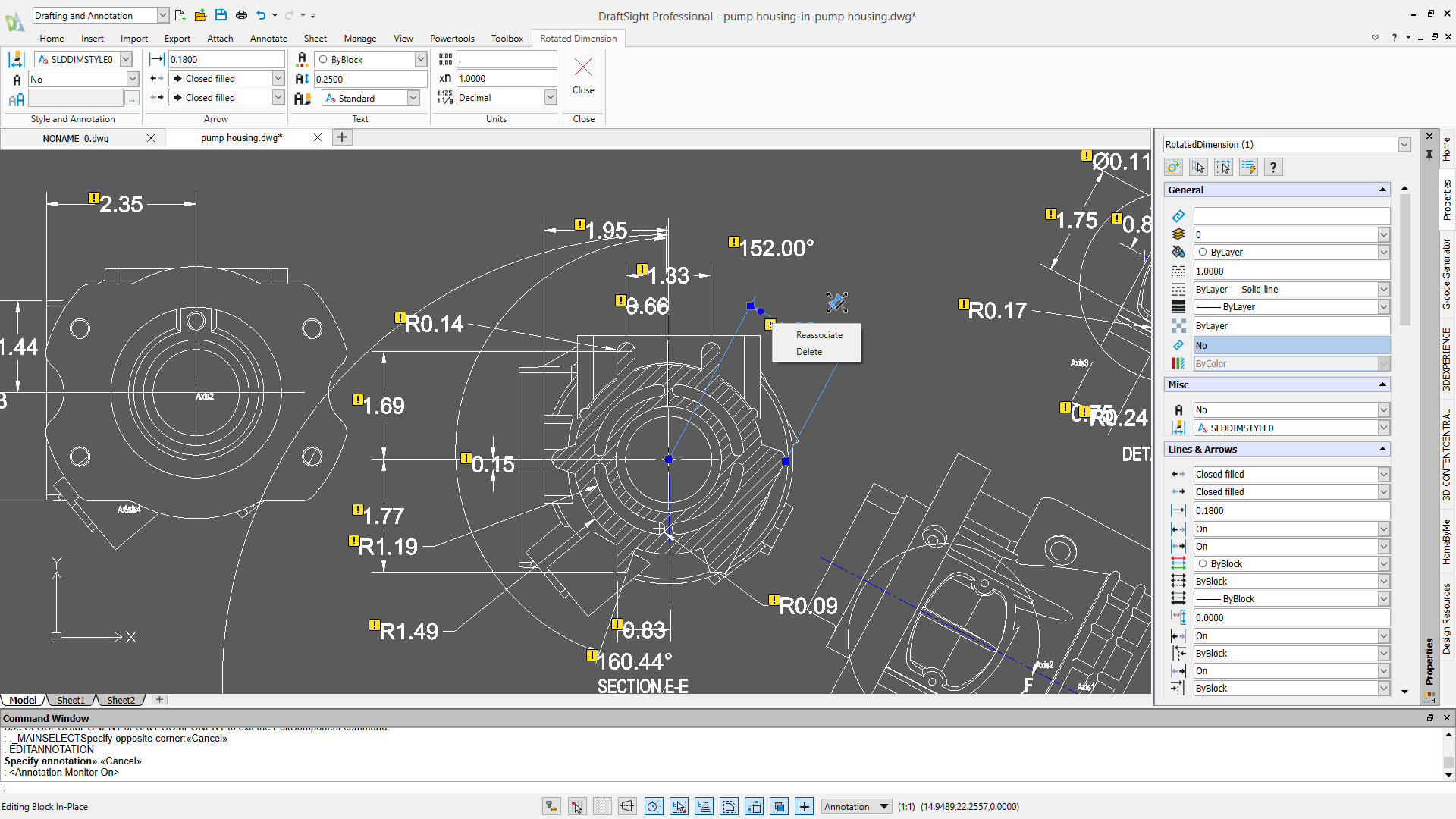
順次選択 – 重複するエンティティの選択時間を節約
複数のアイテムが重なり合っているか、または非常に近接している場合に、正しいエンティティを選択するのに苦労したことはありませんか? 新しい順次選択機能が、あなたをサポートします。 クリックして選択すると、小さなウィンドウが表示され、近接している各エンティティとそのタイプ、が表示されます。
順次選択は、ステータスバーの新しいトグルボタンとして追加されましたのでチェックしてみて下さい。 アイコンが水色の場合、機能はオン(アクティブ)になっています。 CTRL-W のキーボードショートカットを使用して、オンとオフを切り替えることもできます。

ここでは、3DEXPERIENCE® DraftSight 2023 の新機能のほんの一部をご紹介しました。今年追加された上位 10 の機能強化は、ここをクリックしてご確認ください。また同ページにて、3DEXPERIENCE® DraftSight のデモをリクエストすることもできます。



